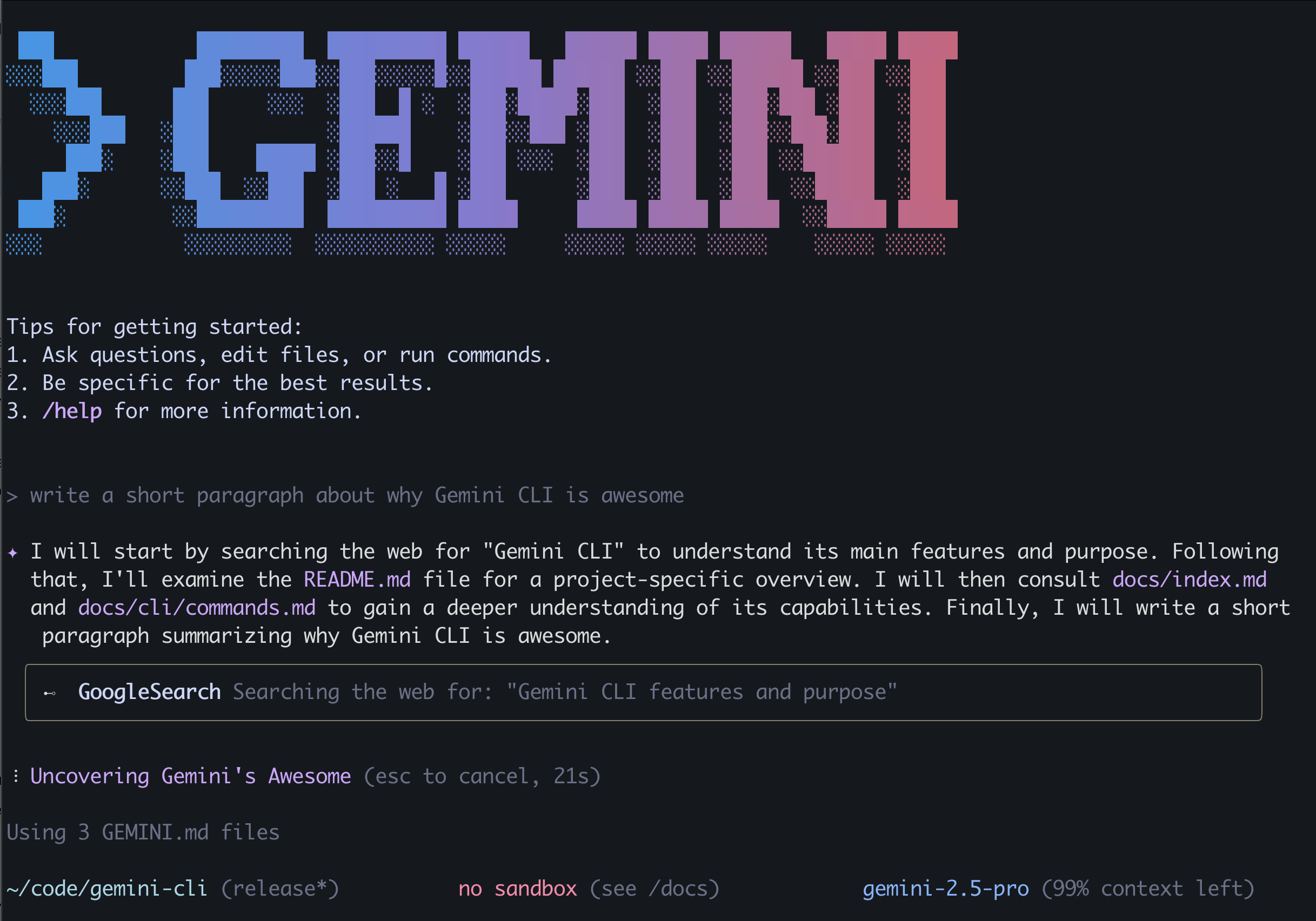
Gemini-cli 本地安装及体验
今年 Google 在大模型上的进展着实很令人惊叹,去年诸神大战的时候 Gemini 一直不温不火的,但是自从 gemini2.5 以来发生了很大改变,我自己用了一个多月的 gemini-2.5,个人体验觉得非常不错(尤其是 gemini-2.5-flash,个人感觉是真快啊!),在编写代码方面个人感觉略强于 grok3,显著强于 qwen3。
简单介绍
Gemini-cli 是 Google 在上周发布的,支持通过 node.js 安装,直接在本地终端就能呼出大模型,官网地址在 Gemini-Cli Github。不过最大的亮点还不是这个,而是:
- 默认使用 gemini-2.5-pro(上下文1百万token),每天最高访问 1000 次,每分钟最多并发 60 次!
- 不用申请 API-KEY,只需要 Google 账户认证就能用!

不过这玩意儿好不好用还得试试才知道,我尝试安装了一下发现还真没有官网说的这么简单 😂,下面会详细介绍一下安装时的注意事项。
安装 Gemini-Cli
1.必需工具
- Windows Powershell
- Node.js (版本高于 18.0)
- 科学上网(梯子,开全局和规则均可,我使用的是 clash)
- Google 账号
2.环境变量设置
首先需要设置一下 powershell 的代理服务,这个是因为虽然你开了梯子,但是 powershell 的网络在未经设置之前默认是不走代理的,等到 Google 验证的时候会失败,爆出 Failed to access ...的错误
2.1 设置用户级代理
这里使用用户级代理(User),仅修改当前用户使用的环境变量即可。网上有教程使用的是下面的临时代理,很坑,仅在当前开启的终端有效,新开一个又得重新验证了。
这里大家注意一下自己的代理端口号,我的默认是 7890,如果你的代理端口号不是这个,请自行修改。
1 | # 用户级代理,持续生效 |
2.2 设置环境变量 GOOGLE_CLOUD_PROJECT
这里还需要设置一下 GOOGLE_CLOUD_PROJECT 这个环境变量,其实就是 Google 的云服务,这个比较好解决,在Google 云服务官网随便创建一个项目,然后复制一下项目 ID(Project ID)就可以了。



打开 高级系统设置 -> 环境变量设置,在 系统变量 里添加环境变量 GOOGLE_CLOUD_PROJECT即可,它的值就是刚才你复制的那个项目 ID。
完成这两步重启一下电脑,让电脑刷新一下系统变量配置。重启完成之后在 powershell 中检测一下环境变量是否加载成功了(梯子全程开启):
1 | netsh winhttp show proxy |

如果可以看到上面这个效果就是环境变量加载成功了。
Q:为什么需要这个 Google 的云服务,搞这么麻烦?
A:其实就是把你使用 gemini-cli 产生的费用绑定到这个云服务项目里,按云服务项目的规则计费。比如一天最多 1000 次,然后你用超了,那么这个云服务项目就会显示费用。(唉,资本~)
3. 配置 Google Code Assist
刚才配置好环境变量还不够,因为未开通 gemini 接口调用权限(因为使用达到限额后是收费的,如果个人帐号绑卡了,超过后会从卡里收费,因此需要个人点击开通权限),在 Google Code Assist 里点击 “Enable”,选择刚才创建的那个项目即可

4. 开始安装
直接使用官网的安装方式,使用 npm 安装(推荐 npm,不推荐 npx,npm 安装好可以使用 gemini 全局调用):
1 | npm install -g @google/gemini-cli |
安装好之后它会提示你选择一款皮肤(按上下键选择),这个看个人喜好选择即可;选择好之后选择Login with Google,之后会自动弹出谷歌浏览器的用户登录验证页面,然后点击登录稍等片刻就可以使用了。

5. 报错与应对
5.1 failed to login. Message: request to https://oauth2.googleapis.com/token failed, reason: connect timeout xx.xx.xx.xx…
错误原因是网络问题,检测一下刚才配置的代理是否成功,如果成功则检测一下梯子的网络是否畅通。这里博客园上的教程说是必须开启全局模式,我尝试过了使用全局和规则都是可以的。
5.2 ”403“无权限
详情请见本文 “3. 配置 Google Code Assist”,这个错误就是没有给云服务项目配置接口权限造成的。
5.3 Failed to login. Message: Precondition check failed.(Add at 2025/08/13)
这个报错是近期遇到的,前天gemini-cli还是好好的,昨天突然要求重新登录,然后登录登不上,反复报错下面的错误:
1 | Failed to login. Message: Precondition check failed. |
在官方的Github栏发现有好多人也碰到了这个情况:gemini-cli/issues 。看了下别的博客,说原因主要是 之前有绑定Google Cloud Project,现在重新登录导致账号无法辨识到Project而错误。结合Github上大佬的方法还有博客的方法,下面是我自己亲测有效的解决方法:
- 删除环境变量
GOOGLE_CLOUD_PROJECT,然后重启电脑; - 卸载现在的gemini-ci包:
npm uninstall -g @google/gemini-cli,同时找到文件夹C:\Users\34868\.gemini,将这个文件夹删除; - 重新安装gemini-cli:
npm install -g @google/gemini-cli,这时重新登录就会发现又能登录上了。
如果不删除 .gemini 这个文件夹直接重新安装仍然可以用,但是没有1天1Mtoken的google用户福利,gemini-cli编写一小段代码就爆出token已经用完(实际用量不到10万token)
题外话
我刚刚安装,简单体验了几分钟,个人感觉这个免费次数还是比较香的,但是gemini-2.5-pro这个模型反应速度有点慢,基本上回答问题都得经过4s以上(也可能是本人的网络问题)。我尝试过让它编写代码,因为是在终端,编写的代码稍微长一点儿居然显示的时候会省略一部分,可能是我的终端没配置好吧……不过它本身的用途也应该是对标cursor、Claude,直接帮你修改文件或者整理文件,后面会多体验体验。
- 标题: Gemini-cli 本地安装及体验
- 作者: fanz
- 创建于 : 2025-07-02 10:01:35
- 更新于 : 2025-08-13 09:19:53
- 链接: https://redefine.ohevan.com/syr1mo/
- 版权声明: 本文章采用 CC BY-NC-SA 4.0 进行许可。
